유튜브 화면을 사진 파일로 캡쳐하는 방법
유튜브 동영상 화면을 사진 파일로 캡쳐하는 방법에 대해 알아보겠습니다. 요즘은 유튜브에서 다양한 정보를 얻을 수 있는데, 그 중에서 특히 인상 깊은 장면이나 유용한 정보를 캡쳐하고 싶을 때가 많습니다. 그래서 이번 포스팅에서는 유튜브 화면을 캡쳐하는 여러 가지 방법을 소개해 드리겠습니다.
유튜브는 다양한 콘텐츠를 제공하는 플랫폼으로, 교육적인 자료부터 재미있는 영상까지 다양한 정보를 담고 있습니다. 이 중에서 특정 장면이나 정보를 저장하고 싶을 때, 화면 캡쳐는 매우 유용한 기능입니다. 예를 들어, 강의 중 중요한 슬라이드나 재미있는 장면을 캡쳐하여 나중에 다시 보고 싶을 때 활용할 수 있습니다.
유튜브 화면 캡쳐 방법
유튜브 화면을 캡쳐하는 방법은 여러 가지가 있습니다. 여기서는 가장 일반적으로 사용되는 방법들을 소개하겠습니다.
구글 크롬을 이용한 방법
가장 간단한 방법 중 하나는 구글 크롬 브라우저를 사용하는 것입니다. 크롬에서는 기본적으로 화면 캡쳐 기능이 내장되어 있습니다. 먼저, 구글 크롬을 최신 버전으로 업데이트한 후, 유튜브에서 원하는 영상을 재생합니다. 그 다음, 화면을 캡쳐하고 싶은 순간에 'Ctrl + Shift + I'를 눌러 개발자 도구를 열고, 'Ctrl + Shift + P'를 눌러 'Capture screenshot'을 입력하면 현재 화면을 이미지 파일로 저장할 수 있습니다.
구글 Chrom을 이용한 다른 방법은 아래와 같습니다.
1. 크롬에서 인터넷 실행합니다.
2. Naver 또는 Daum 검색창 인에서 “웹 스토어” 검색하세요.

3. 웹 스토어 클릭하세요.

4. Chrom 웹스토어 검색에서 “Screenshot youtube” 입력하고, Enter 하세요.

5. “Screenshot youtube” 클릭하세요.

6. “Chrom에 추가” 를 클릭하세요.
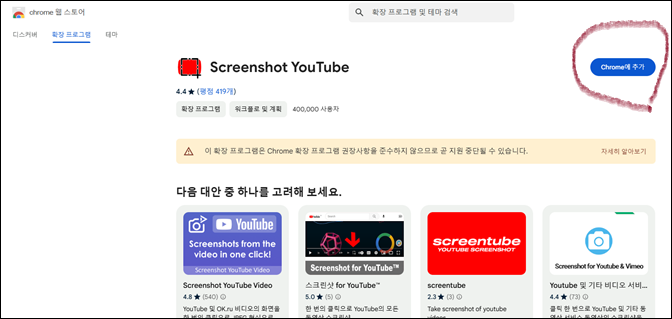
7. “확장프로그램추가”를 클릭하세요.

8. 완료되었네요.

9.이제는 유튜브에 들어가서 원하는 방송에 접속하세요.
유튜브 화면 하단에 “Screenshot” 뜨면 정상 완료된 것입니다.

10. 유튜브 시청중에 화면을 사진화일로 캡쳐하고 싶은 화면에서 “Screenshot”클릭하면 그 화면이 사진 화일로 캡쳐됩니다.
윈도우 기본 기능 활용하기
윈도우 운영체제를 사용하고 있다면, 기본적으로 제공되는 스크린샷 기능을 활용할 수 있습니다. 'Print Screen' 키를 눌러 전체 화면을 캡쳐하거나, 'Alt + Print Screen' 키를 눌러 현재 활성화된 창만 캡쳐할 수 있습니다. 캡쳐한 이미지는 그림판이나 다른 이미지 편집 프로그램에 붙여넣기하여 저장하면 됩니다.
전문 프로그램 사용하기
보다 전문적인 캡쳐 기능이 필요하다면, 다양한 스크린샷 프로그램을 사용할 수 있습니다. 예를 들어, 'Snagit'이나 'Greenshot' 같은 프로그램은 화면을 캡쳐하는 것뿐만 아니라, 편집 기능도 제공하여 더욱 편리하게 사용할 수 있습니다. 이러한 프로그램들은 무료 버전과 유료 버전이 있으니, 필요에 따라 선택하여 사용하면 좋습니다.
캡쳐 후 이미지 편집
캡쳐한 이미지는 필요에 따라 편집할 수 있습니다. 기본적인 이미지 편집 프로그램인 그림판을 사용하여 불필요한 부분을 잘라내거나, 텍스트를 추가하는 등의 작업을 할 수 있습니다. 또한, 포토샵과 같은 전문 프로그램을 사용하면 더욱 다양한 편집이 가능합니다.
자주 묻는 질문(FAQ)
유튜브 화면 캡쳐는 저작권에 문제가 없나요?
개인적인 용도로 사용하는 경우에는 큰 문제가 없지만, 상업적인 용도로 사용할 경우 저작권 문제가 발생할 수 있습니다.
모바일에서도 캡쳐할 수 있나요?
네, 모바일에서도 스크린샷 기능을 사용하여 유튜브 화면을 캡쳐할 수 있습니다. 각 기기마다 스크린샷 방법이 다르니, 기기 매뉴얼을 참고하세요.
캡쳐한 이미지는 어떤 형식으로 저장되나요?
일반적으로 PNG 또는 JPEG 형식으로 저장됩니다. 저장할 때 원하는 형식을 선택할 수 있습니다.
마무리 및 팁
유튜브 화면을 캡쳐하는 방법은 여러 가지가 있으며, 각 방법마다 장단점이 있습니다. 본인의 필요에 맞는 방법을 선택하여 활용하면 좋습니다. 또한, 캡쳐한 이미지를 잘 관리하고 필요할 때 쉽게 찾을 수 있도록 폴더를 정리해 두는 것도 좋은 팁입니다.
이제 유튜브에서 원하는 장면을 쉽게 캡쳐하여 소중한 정보를 저장해 보세요!
'IT 인터넷 컴퓨터' 카테고리의 다른 글
| 코인 토큰 사기 사례 (0) | 2024.12.14 |
|---|---|
| 코인(coin)과 토큰(token)의 차이점 (0) | 2024.12.12 |
| 컴퓨터 키보드 단축키 (0) | 2024.12.04 |
| 부가세 국세청 홈택스로 신고하세요 (0) | 2022.01.22 |
| 방역패스 유효기간 시행하고 거리두기 조정안 2주 연장하다 (0) | 2022.01.03 |


